Com o que o seu sistema está infectado (3) Vírus Mac?
Seu sistema está infectado com (3) vírus é uma mensagem que aparece em navegadores Mac na forma de uma página da web que pode impedir que você feche seu navegador. Este é um golpe que tem como objetivo convencê-lo de que seu Mac está sob ameaça e que você deve ligar para um número falso de suporte técnico. Essas páginas costumam aparecer como resultado de redirecionamentos do navegador que podem ser causados se você tiver um adware ou um sequestrador de navegador instalado no seu Mac. Esses programas indesejados costumam gerar anúncios que podem levar a esses golpes ou sites suspeitos.
Seu sistema está infectado com (3) vírus pode ser removido se você seguir o guia abaixo desta postagem completamente.
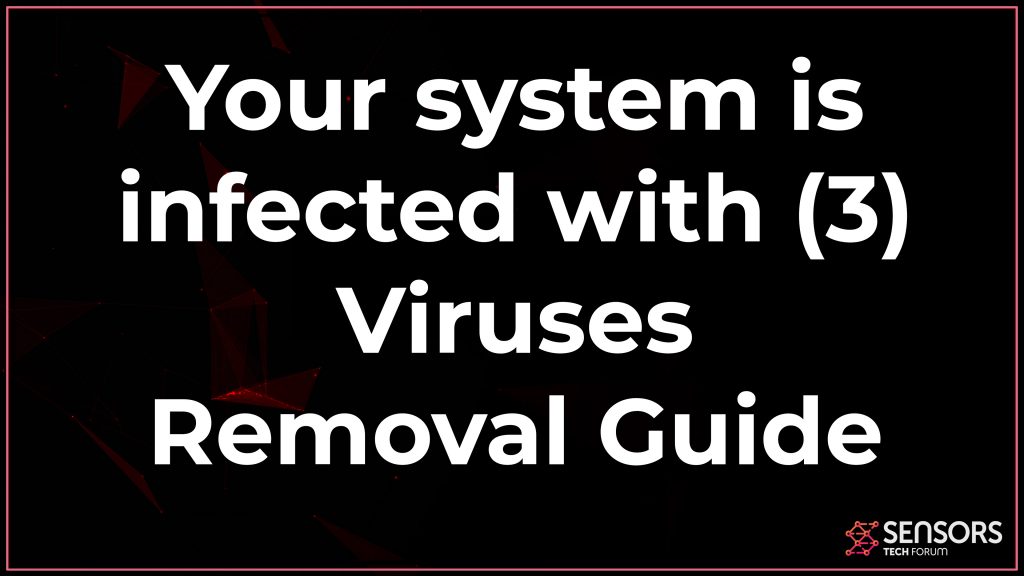
Seu sistema está infectado com (3) Resumo de vírus
| Nome | Seu sistema está infectado com (3) vírus |
| Tipo | Mac Scam / Software indesejado |
| Pequena descrição | Uma página que visa fazer com que você ligue para golpistas’ número de suporte técnico falso. |
| Os sintomas | Você obtém um redirecionamento para uma página da web, que visa te convencer a ligar 1-866-726-**** e te assusta que você tem vírus. |
| distribuição Método | Downloads empacotados. páginas da Web que podem anunciá-lo. Por causa de um redirecionamento do navegador. |
| Ferramenta de detecção |
Veja se o seu macOS foi afetado pelo seu sistema está infectado com (3) vírus
Baixar
Remoção de Malware Ferramenta
|
Seu sistema está infectado com (3) vírus – Análise Adicional
Este golpe não é algo que não vimos antes. De fato, existem muitos golpes de suporte técnico falsos semelhantes deste tipo para Mac:
- (3) Vírus foi detectado no seu iPhone
- Seu Windows está infectado com (3) Pop-up de vírus
- Seu sistema está infectado com (3) vírus (Variante do Windows).
- Seu OS Sierra está infectado com (3) vírus!
- Seu computador Windows está infectado com (4) vírus!
Todas essas páginas têm algo em comum: elas querem que você chame os golpistas’ números falsos de suporte técnico ou baixe um programa de segurança desonesto. Esses programas desonestos são otimizadores falsos ou aplicativos antivírus Mac. Esses aplicativos falsos fingem que existem centenas de vírus detectados no seu Mac, enquanto na realidade pode não haver nem mesmo um. A única ideia é assustá-lo e fazê-lo pagar aos golpistas pelo telefone ou comprar a licença da ferramenta antivírus hoax. Ambos custam centenas de dólares e pagam, você expõe suas informações financeiras a pessoas com antecedentes criminais.
Caso você veja essas páginas, como o Seu sistema está infectado com (3) vírus no seu Mac, este é um possível sinal de ter um software chamado indesejado em seu computador. Isso inclui adware ou sequestradores de navegador. Esse software é normalmente espalhado ao ser adicionado ao seu computador como um extra opcional para outro aplicativo que você possa ter baixado.
Se você tiver adware, você pode ver muitos anúncios dos seguintes tipos, enquanto navega casualmente:
- banners.
- os resultados de pesquisa Ad-Supported.
- anúncios de texto destacado.
- Pop-ups.
- redireciona o navegador.
Não apenas isso, mas o Seu sistema está infectado com (3) vírus fraude pode não ser o único risco caso você veja anúncios. Essas promoções podem levar você a sites perigosos que podem representar outros perigos para o seu Mac. Esses sites podem ser:
- Sites de pesquisa falsos.
- páginas de phishing, projetado para roubar senhas.
- Os sites de golpes.
- sites de vírus.
Este é o principal motivo para considerar a proteção do seu Mac o mais rápido possível.
Seu sistema está infectado com (3) Remoção de vírus do Mac
“Seu sistema está infectado com (3) vírus” pode ser removido do seu Mac se você detectar e excluir o software que está fazendo com que ele apareça no seu computador. A ideia principal aqui é que você detecte quais são os componentes que estão causando esses redirecionamentos. Depois de fazer, o guia de remoção abaixo pode ser usado para remover esses aplicativos incômodos. Se você está tendo problemas para detectar o que está causando esse golpe, então, os especialistas em segurança recomendam fortemente que você baixe e execute uma verificação do seu computador, usando anti-malware. Esse software profissional é projetado especificamente para fazer a varredura para apagar esses programas indesejados de forma eficaz e evitar que eles reapareçam.
Etapas para se preparar antes da remoção:
Antes de começar a seguir os passos abaixo, ser aconselhável que você deve primeiro fazer as seguintes preparações:
- Faça backup de seus arquivos no caso do pior acontecer.
- Certifique-se de ter um dispositivo com estas instruções sobre standy.
- Arme-se com paciência.
- 1. Procurar malware no Mac
- 2. Desinstalar aplicativos arriscados
- 3. Limpe seus navegadores
Degrau 1: Procure e remova Seu sistema está infectado com (3) Arquivos de vírus do seu Mac
Quando você está enfrentando problemas em seu Mac como resultado de scripts e programas indesejados, como Seu sistema está infectado com (3) vírus, a forma recomendada de eliminar a ameaça é usando um programa anti-malware. O SpyHunter para Mac oferece recursos avançados de segurança, além de outros módulos que melhoram a segurança do seu Mac e a protegem no futuro.

Guia de remoção de malware rápido e fácil para Mac
Passo Bônus: Como fazer seu Mac funcionar mais rápido?
As máquinas Mac mantêm provavelmente o sistema operacional mais rápido que existe. Ainda, Macs tornam-se lentos e lentos às vezes. O guia de vídeo abaixo examina todos os possíveis problemas que podem fazer com que o seu Mac fique mais lento do que o normal, bem como todas as etapas que podem ajudá-lo a acelerar o seu Mac.
Degrau 2: Desinstalar Seu sistema está infectado com (3) Vírus e remova arquivos e objetos relacionados
1. Acerte o ⇧ + ⌘ + U chaves para abrir utilitários. Outra forma é clicar em “Go” e depois clicar em “Utilities”, como a imagem abaixo mostra:

2. Encontre o Monitor de Atividade e clique duas vezes nele:

3. No olhar Activity Monitor por quaisquer processos suspeitos, pertencente ou relacionado a Seu sistema está infectado com (3) vírus:


4. Clique no "Ir" botão novamente, mas desta vez selecione Aplicativos. Outra maneira é com os botões ⇧ + ⌘ + A.
5. No menu Aplicações, olhar para qualquer aplicativo suspeito ou um aplicativo com um nome, semelhante ou idêntico ao Seu sistema está infectado com (3) vírus. Se você encontrá-lo, clique com o botão direito no aplicativo e selecione “Mover para a lixeira”.

6. selecionar contas, depois disso, clique no Itens de login preferência. O seu Mac irá então mostrar uma lista de itens que iniciar automaticamente quando você log in. Procure por aplicativos suspeitos idênticos ou semelhantes a Seu sistema está infectado com (3) vírus. Verifique o aplicativo que você deseja impedir de ser executado automaticamente e, em seguida, selecione no Menos (“-“) ícone para escondê-lo.
7. Remova quaisquer arquivos restantes que possam estar relacionados a esta ameaça manualmente seguindo as subetapas abaixo:
- Vamos para inventor.
- Na barra de pesquisa digite o nome do aplicativo que você deseja remover.
- Acima da barra de pesquisa alterar os dois menus para "Arquivos do sistema" e "Estão incluídos" para que você possa ver todos os arquivos associados ao aplicativo que você deseja remover. Tenha em mente que alguns dos arquivos não pode estar relacionada com o aplicativo que deve ter muito cuidado quais arquivos você excluir.
- Se todos os arquivos estão relacionados, segure o ⌘ + A botões para selecioná-los e, em seguida, levá-los a "Lixo".
Caso você não consiga remover Seu sistema está infectado com (3) vírus via Degrau 1 acima:
No caso de você não conseguir encontrar os arquivos de vírus e objetos em seus aplicativos ou outros locais que têm mostrado acima, você pode olhar para eles manualmente nas Bibliotecas do seu Mac. Mas antes de fazer isso, por favor leia o aviso legal abaixo:
1. Clique em "Ir" e depois "Ir para Pasta" como mostrado por baixo:

2. Digitar "/Library / LauchAgents /" e clique em Ok:

3. Exclua todos os arquivos de vírus que tenham nome semelhante ou igual ao de seu sistema infectado com (3) vírus. Se você acredita que não existe tal arquivo, não exclua nada.

Você pode repetir o mesmo procedimento com os seguintes outros diretórios Biblioteca:
→ ~ / Library / LaunchAgents
/Biblioteca / LaunchDaemons
Gorjeta: ~ é ali de propósito, porque leva a mais LaunchAgents.
Degrau 3: Remova Seu sistema está infectado com (3) Vírus - extensões relacionadas de Safari / cromada / Raposa de fogo









Seu sistema está infectado com (3) Viruses-FAQ
Com que o seu sistema está infectado (3) Vírus no seu Mac?
O seu sistema está infectado com (3) A ameaça de vírus é provavelmente um aplicativo potencialmente indesejado. Também há uma chance de estar relacionado a Mac malwares. Se então, esses aplicativos tendem a desacelerar significativamente o seu Mac e exibir anúncios. Eles também podem usar cookies e outros rastreadores para obter informações de navegação dos navegadores da web instalados em seu Mac.
Macs podem pegar vírus?
sim. Tanto quanto qualquer outro dispositivo, Computadores Apple recebem malware. Os dispositivos Apple podem não ser um alvo frequente por malwares autores, mas tenha certeza de que quase todos os dispositivos Apple podem ser infectados por uma ameaça.
Que tipos de ameaças para Mac existem?
De acordo com a maioria dos pesquisadores de malware e especialistas em segurança cibernética, a tipos de ameaças que atualmente podem infectar o seu Mac podem ser programas antivírus nocivos, adware ou sequestradores (PUPs), cavalos de Tróia, ransomware e malware cripto-minerador.
O que fazer se eu tiver um vírus Mac, Like Your system is infected with (3) vírus?
Não entre em pânico! Você pode facilmente se livrar da maioria das ameaças do Mac, primeiro isolando-as e depois removendo-as. Uma maneira recomendada de fazer isso é usar um software de remoção de malware que pode cuidar da remoção automaticamente para você.
Existem muitos aplicativos anti-malware para Mac que você pode escolher. SpyHunter para Mac é um dos aplicativos anti-malware recomendados para Mac, que pode escanear gratuitamente e detectar qualquer vírus. Isso economiza tempo para a remoção manual que você teria que fazer de outra forma.
How to Secure My Data from Your system is infected with (3) vírus?
Com algumas ações simples. Em primeiro lugar, é imperativo que você siga estas etapas:
Degrau 1: Encontre um computador seguro e conecte-o a outra rede, não aquele em que seu Mac foi infectado.
Degrau 2: Alterar todas as suas senhas, começando por suas senhas de e-mail.
Degrau 3: Habilitar autenticação de dois fatores para proteção de suas contas importantes.
Degrau 4: Ligue para o seu banco para mude os detalhes do seu cartão de crédito (codigo secreto, etc.) se você salvou seu cartão de crédito para compras online ou fez atividades online com seu cartão.
Degrau 5: Tenha certeza de ligue para o seu ISP (Provedor de Internet ou operadora) e peça a eles que alterem seu endereço IP.
Degrau 6: Mude o seu Senha do wifi.
Degrau 7: (Opcional): Certifique-se de verificar todos os dispositivos conectados à sua rede em busca de vírus e repita essas etapas para eles se eles forem afetados.
Degrau 8: Instale o anti-malware software com proteção em tempo real em todos os dispositivos que você possui.
Degrau 9: Tente não baixar software de sites que você não conhece e fique longe de sites de baixa reputação em geral.
Se você seguir essas recomendações, sua rede e dispositivos Apple se tornarão significativamente mais seguros contra quaisquer ameaças ou software invasor de informações e estarão livres de vírus e protegidos no futuro também.
Mais dicas que você pode encontrar em nosso Seção de vírus MacOS, onde você também pode fazer perguntas e comentar sobre os problemas do seu Mac.
Sobre o Seu sistema está infectado com (3) Pesquisa de vírus
O conteúdo que publicamos em SensorsTechForum.com, este Seu sistema está infectado com (3) Guia de como remover vírus incluído, é o resultado de uma extensa pesquisa, trabalho árduo e a dedicação de nossa equipe para ajudá-lo a remover o problema específico do macOS.
Como conduzimos a pesquisa em Seu sistema está infectado com (3) vírus?
Observe que nossa pesquisa é baseada em uma investigação independente. Estamos em contato com pesquisadores de segurança independentes, graças ao qual recebemos atualizações diárias sobre as definições de malware mais recentes, incluindo os vários tipos de ameaças Mac, especialmente adware e aplicativos potencialmente indesejados (satisfeito).
além disso, a pesquisa por trás do Seu sistema está infectado com (3) A ameaça de vírus é apoiada com VirusTotal.
Para entender melhor a ameaça representada pelo malware Mac, por favor, consulte os seguintes artigos que fornecem detalhes conhecedores.




Heb ook zo”n banner também pop-up encontrado 3 em 5 virussen e wil die kwijt. Verschijnt rechtsonder op het scherm en komt zo af en toe in beeld en dan klik ik weg. enxada krijg ik die voorgoed weg?